♣ 만남은 소중하게 인연은 아름답게~
-----> 위에 있는 자료(압축파일)를 저장하여 압축풀어 사용하세요
-----> 밑줄 친 부분의 설명은 맨 아래쪽의 보충설명 이미지를 참고하세요
▣ 공327. (버튼)사각회전효과 : 바람의 소원/채희
1. 작업창 크기 : w=760. h=490
2. 도형 만들기 : 네모 툴 → 선=None → Solid → 색상=파랑 → 대충그리고
→ O=X(중앙). x=200. y=270. w=250. h=350 → 이름=테두리
→ 별 툴 → 2D → Rectangle_rounded → 대충그리고 x=200. y=270. w=240. h=340
→ 선=None → 이름=이미지
→ 둥근사각의 왼쪽상단에 있는 녹색조절점을 약간 위로 올려 모서리 곡선을 원하는 모양으로 만듬
→ 이미지와 테두리 묶어서 무비클립하고 이름=도형
→ 필터넣기 : 윈도우 → Filters → Glow → blur2
→ 도형안에 있는 중심축을 둥근사각 왼쪽 아래쪽으로 적당히 끌어다 놓음
(둥근사각이 회전할 때 중심축 역할을 함)
3. 회전효과 넣기 : 도형 복사7번(합8) → 아래서 위로 이름=1.2.3.4.5.6.7.표지
→ 1~표지까지 모두열고 테두리선택하고 → Solid → 식별하기 쉽게 다른색상으로 바꿔주고 모두 닫음.
(1=파랑. 2=노랑. 3=빨강. 4=보라. 5=주황. 6=초록. 7=남색. 표지=연두). 색상은 자유.
→ 1~표지까지 함께 묶어서 1프레임에 Place → 20프레임에 더블클릭
→ 1번~6번 각각 선택하고 효과막대를 활성화하여 창의 도형모서리에 마우스를 대고 시계방향으로 회전시켜 준다
(마우스로 회전이 어려우면 x_rotation을 수정한다. 1=45. 2=37. 3=29. 4=21. 5=13. 6=5)
→ 표지를 선택하고 효과막대를 활성화하여 → x_rotation=-200
→ 7번 선택하고 효과막대를 활성화하고 → w=300. h=400수정하고
→ 22프레임에 Move(20).활성화하고 → x_rotation=-185 → Move효과를 복사하여
→ 6번=43프레임에 붙이고(활성화) → x_rotation=-170
→ 5번=64프레임에 붙이고(활성화) → x_rotation=-155
→ 4번=85프레임에 붙이고(활성화) → x_rotation=-140
→ 3번=106프레임에 붙이고(활성화) → x_rotation=-125
→ 2번=127프레임에 붙이고(활성화) → x_rotation=-110
→ 1은 그대로 두고 계속해서
→ 6번=22프레임에 Move(20).활성화 → → x_rotation=0 → w=300. h=400 → 효과막대를 복사하여
→ 5번=43프레임에 붙이고(활성화). w=300. h=400 → 4번=64프레임에 붙이고(활성화) w=300. h=400.
→ 3번=85프레임에 붙이고(활성화) w=300. h=400 → 2번=106프레임에 붙이고(활성화) w=300. h=400
→ 1번=127프레임에 붙이고(활성화) w=300. h=400
→ 계속해서 1번라인 150프레임에 붙여넣고 활성화 → w=250. h=350수정
→ 2번=153프레임에 붙이고 활성화 w=250. h=350 → 3번=156프레임에 붙이고 활성화 w=250. h=350
→ 4번=159프레임에 붙이고 활성화 w=250. h=350 → 5번=162프레임에 붙이고 활성화 w=250. h=350
→ 6번=165프레임에 붙이고 활성화 w=250. h=350 → 7번=168프레임에 붙여고 활성화 w=250. h=350
→ 표지선택하고 7번 효과막대가 끝나는 지점의 다음 프레임에 붙여넣음(188프레임).활성화 w=250. h=350
→ Play(왼쪽으로 회전)
4. 이미지변환 효과 : 1~표지까지 모두선택하여 무비클립하고 이름=img → x=220. y=265. w=250. h=350
→ 윈도우 → Filters → Drop Shadow → blur4
→ img열고 선택 → 1프레임에 우클릭 → Movie Control → stop()
→ 스톱을 복사해서 21. 42. 63. 84. 105. 126. 147프레임에 붙여넣고 img닫음.
5. 버튼 만들기 : 네모 툴 → 선=None → 휠컬러 → None → 도형을 덮을 크기로 그리고 → 이름=버튼
→ 버튼선택 → Script → Add Script → Events → Button → on(release)
→ 다시 Add Script → Movie Control → Goto and Play → NextFrameAndPlay()
→ Target → img선택 → Frame=1(변동없음) → 스크립트창 닫음 → Play
6. 중심축 만들기 : 원 툴 → 선=실선. 굵기=3. 선색상=파랑 → 휠컬러 → Solid → 색상=주황
→ 대충그리고 w=12. h=12 → 이미지 우측하단에 알맞게 끌어다 맟춤 → 이름=중심축
7. 이미지 교체 : img열고 → 1~표지 각각 열고 → 이미지선택하고
→ 휠컬러 → Image선택 → 오픈이미지 아이콘선택 → 해당 이미지로 바꿔주고
→ 첸지이미지 아이콘선색하고 → Fit to Shape클릭해 줌
8. 배경 / 테두리 : ① (이미지) 배경 불러와서 창 크기와 맟추고 이름=배경
② 커튼작업 : 네모 툴 → 창 크기와 같게 그리고 → 휠컬러 → Gradient → 색상을 변경해 줌
→ 왼쪽=황토색(CC6600=0%). 중간=연두색(00FF00=10%). 오른쪽=황토색(CC6600=50%)
③ 필터넣기 : 윈도우 → Glow → blur2 → 색상=검정 → 이름=커튼
→ 배경과 커튼을 묶어서 img아래로 내림
④ (이미지) 꼬마인형 불러와서 오른쪽 여백에 원하는 곳에 알맞게 정렬(x=660. y=340)
⑤ (에니) 코스모스 불러와서 수평방향바꾸기하고 오른쪽 하단에 알맞게 정렬(x=520. y=295)
⑥ 필터넣기(테두리역할) : 배경선택하고 → 윈도우 → Filters → Glow → blur2 → 색상=고동색(996600)
→ Blur X=10. Blur Y=10 → Inner shadow=체크함 → Play
9. 글넣기 : 이미지클릭 입력하고 적당한 위치에 놓고 img아래로 내림
→ 제목글(가사제목)입력 → 1프레임에 Zoom In(100) → 201프레임에 Zoom Out(100) → 무비클립해줌
10. 마무리 : 서명.음악.글넣기.추가소스 등 자유로 꾸미고 → Play → 저장. 끝.
--- 아래 이미지를 클릭하면 잘 보입니다 ---






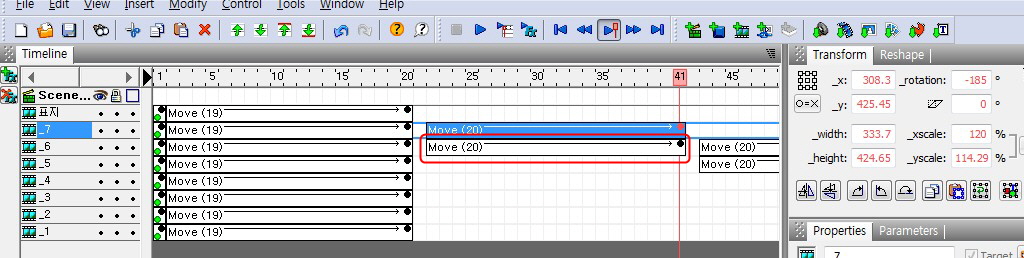


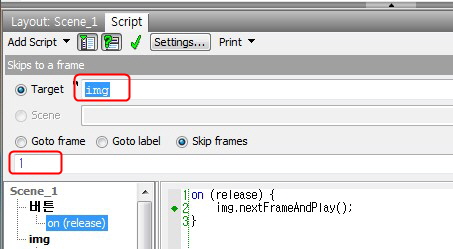

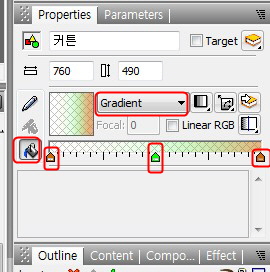


'스위시 (Swish Max4) > 스위시공부방' 카테고리의 다른 글
| 공329.투명 블라인드 만들기 : 멍하니/채희 (0) | 2020.12.08 |
|---|---|
| 공328.빨래줄에 흔들리는 이미지 : 피아노음악 (0) | 2020.12.04 |
| 공326.Close Mask& 봉테두리만들기(갈대밭) : 기다리다/윤하 (0) | 2020.11.25 |
| 공325.물체의 이동과 거튼효과 : 낙엽/최진희 (0) | 2020.11.21 |
| 공324.(버튼) Snake-Rollercoaster효과 : 사랑해요/ 태연 (0) | 2020.11.17 |